Isi kandungan
PENTING: Apabila anda memadam atau kehilangan sandaran iTunes, berhenti menggunakan peranti itu dahulu. Kemudian ikuti penyelesaian di halaman ini untuk mendapatkan bantuan.
Bagaimana untuk memulihkan sandaran iTunes yang hilang atau dipadam
"Pernahkah anda secara tidak sengaja memadamkan sandaran iPhone anda daripada iTunes? Dan adakah anda tahu bagaimana untuk memulihkan sandaran iTunes yang hilang?
Saya mencipta sandaran iTunes kira-kira 6 bulan yang lalu dan ini semua tentang foto, video saya. Jumaat lalu, saya menjalankan program pembersihan fail besar pada komputer saya, ia secara tidak sengaja memadamkan sandaran iTunes saya. Dan saya tidak menjumpainya dalam tong kitar semula. Jadi, jika anda tahu cara untuk mengembalikan sandaran iTunes saya, sila bantu."
Ia adalah bencana apabila anda membuat kesilapan memadam sandaran iTunes pada PC anda. Data penting dalam sandaran seperti foto, video, kenalan, mesej akan hilang.
Untuk membantu anda memulihkan data iPhone yang hilang, kami cadangkan anda mengikuti panduan langkah demi langkah di bahagian seterusnya untuk menyediakan segala-galanya.
Persediaan
Seperti yang kita ketahui, pengguna iOS boleh menyegerakkan iPhone, iPad atau iPod mereka dengan iTunes untuk mencipta fail sandaran untuk data penting, seperti dokumen bertahun-tahun, nota, foto, video, mesej SMS dan kenalan semua rakan dan keluarga anda.
Kadangkala, anda mungkin memadam satu atau lebih sandaran iTunes anda secara tidak sengaja. Apabila ia berlaku, bertenang dan ikuti persediaan di sini untuk membuat perkara yang dilakukan bagi pemulihan sandaran iTunes yang hilang:
- 1. Muat turun Wizard Pemulihan Data EaeUS EaseUS untuk mendapatkan bantuan
Perisian pemulihan fail EaseUS - Wizard Pemulihan Data membolehkan anda mengimbas folder atau lokasi tertentu pada PC Windows anda dan mencari sandaran iTunes yang dipadam atau hilang dalam hanya 3 langkah.
- Menyokong: Pemulihan fail pada komputer Windows 10/8/7 dan Vista/XP.
- Terpakai pada: Imbas dan cari sandaran iTunes yang hilang pada pemacu keras Windows.
- 2. Cari atau cari lokasi sandaran iTunes pada PC anda
Biasanya, sandaran iTunes disimpan ke laluan tetap pada komputer Windows. Dan anda boleh mengikuti laluan ini untuk mencari folder sandaran iTunes anda:
C:Users\USER\AppData\Roaming\Apple Computer\MobileSync\Backup.
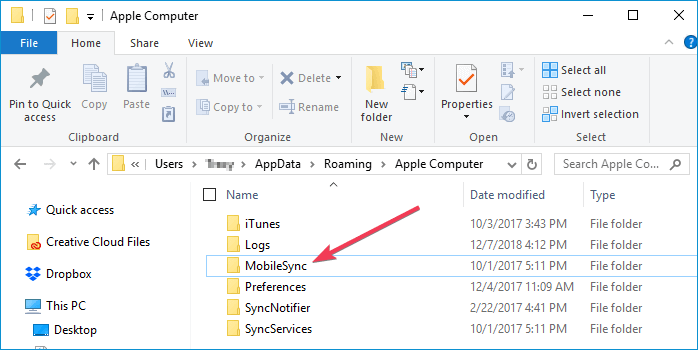
Kini, anda boleh beralih ke bahagian seterusnya dan ikuti tutorial langkah demi langkah untuk memulihkan fail sandaran iTunes yang dipadam atau hilang dengan berkesan.
Pulihkan sandaran iTunes yang dipadam
Perisian pemulihan fail EaseUS - Wizard Pemulihan Data membolehkan anda memilih folder tertentu dan mengimbas untuk mencari fail yang hilang. Bagi sandaran iTunes yang dipadam, anda juga boleh menggunakan ciri ini untuk mencari folder sandaran iTunes dengan cepat dengan mengikuti laluan penyimpanannya seperti yang disenaraikan dalam bahagian Persediaan.
Dan kemudian melalui langkah-langkah di sini untuk membawa semula fail sandaran iTunes anda yang hilang:
Langkah 1. Jalankan Wizard Pemulihan Data EaseUS. Pilih "Pilih Folder" di bawah Tentukan lokasi. Semak imbas lokasi di mana anda kehilangan folder dan klik "OK" untuk mengimbas.

Langkah 2. Anda boleh mencari folder sasaran atau menggunakan ciri Penapis untuk mencari jenis fail tertentu dalam folder.

Langkah 3. Anda boleh pratonton folder yang dipulihkan. Kemudian, klik "Pulih" dan pilih lokasi baharu & selamat pada PC atau storan awan anda untuk menyimpan data yang dipulihkan.

Perhatikan bahawa bahagian paling penting dalam sandaran iTunes ialah fail yang disimpan dengan sambungan .plist.
Kesimpulan
Selesaikan semua langkah, anda boleh memulihkan dan menyimpan fail ini kembali ke lokasi lalai pada PC anda di mana anda pernah menyimpan sandaran iTunes. Selepas ini, anda boleh membuka iTunes untuk melihat dan menyemak fail ditemui yang telah anda buat sebagai sandaran iTunes, malah anda boleh memulihkannya daripada iTunes ke iPhone anda dan terus menggunakan fail itu semula.
TAMBAHAN: Jika anda tersalah memadam data iPhone, anda boleh menggunakan perisian pemulihan data iPhone EaseUS untuk membantu anda memulihkan data iPhone dengan mengimbas terus peranti anda dan memulihkan fail yang hilang daripada sandaran iTunes.
artikel berkaitan
-
Pulihkan Fail Dengan Perisian Pemulihan Data Seagate
![author icon]() Brithny/2022/09/21
Brithny/2022/09/21
-
Pulihkan Sticky Notes dalam Windows 10/8/7
![author icon]() Daisy/2024/09/23
Daisy/2024/09/23
-
Alat Format Pemacu Denyar USB Lexar Muat Turun Percuma
![author icon]() Daisy/2024/09/12
Daisy/2024/09/12
-
Foto Kad SD Tidak Dipaparkan dalam Galeri | Bagaimana untuk Memperbaiki
![author icon]() Daisy/2024/09/29
Daisy/2024/09/29